上周,我们推出了《航拍+移轴=?这样的航拍短片你一定没见过》,今天为大家送上制作教程,学起来~
写在前面的话
如果你有一台无人机,想给自己的航拍照片或视频增加一点新玩法,对移轴效果不那么苛刻,那么希望这篇内容对你有所帮助。Have fun!。 如果你有单反,有移轴镜头,对画质,还有移轴效果要求很高,你愿意爬楼,不需要运动镜头,那么这篇后期伪移轴效果的教程贴可能会引起你的不适(比如恶心什么的),请谨慎观看。 通过后期添加伪移轴效果,Touch老师认为最重要的还是前期的拍摄角度和选景。今天分享一些个人的经验,有错误的地方欢迎大家纠正,有更好的方法和经验欢迎在结尾评论留言,分享交流。 前期拍摄
构图:构图是前期拍摄很重要的一个影响因素,推荐采用俯视拍摄,飞机与被摄物体水平夹角尽量保持在15-75度之间,并且尽量远离主体。
色彩:选择色彩丰富的物体,在阳光明媚的地方拍摄,拍摄时尽量避免逆光。这样拍出来的画面一方面更加美观,另一方面在后期做模糊效果时会更加的有微缩模型的感觉。 选景:如果选择楼群、码头集装箱等成片的相似的静止物体,在拍摄时,要先想好后期要把哪部分清楚哪部分模糊。如果是人潮、车流、轮船这样运动的物体,后期处理后容易出小人国、玩具世界的观感,还可以通过后期加速,增加画面的趣味性。
后期处理
后期处理模糊的方法和插件有很多,大家可根据自己的喜好选择不同的制作方式,这里介绍一下Touch老师比较喜欢的方法:调色、增稳、遮罩、抠图都在AE里面调整;每段素材完成后渲染成 TIFF序列,然后在导入到PR中进行剪辑、’配乐、转场等处理。 模糊:在AE中导入素材,新建合成后,拖入素材到时间轴。然后复制一层。在上面的一层添加模糊效果。为了更加接近真实的摄影机虚化效果,建议选择镜头模糊(Camera Lens Blur)
看下图体会一下两种模糊的区别:
在特效控制窗口可以调整模糊的大小,以及光斑的形状。
除此之外还有一些其他参数,有兴趣的小伙伴可以自己玩一下。
遮罩:模糊完之后就是画遮罩了。画遮罩分两种情况。 一种是比较常规的,在画面的中心加上带状遮罩,使中间部分保持清晰,上下部分模糊。如下图所示,将主体用遮罩画出,把遮罩的叠加方式改为相减(Subtract),调整遮罩的羽化值( Mask Feather) 使模糊过度更自然。
为了使虚化的效果更加接近真实的浅景深效果,可再做一层模糊,在图像的顶部和底部增加虚化的半径,复制一层,扩大遮罩范围,适当增大模糊值。
另一种是比较麻烦点,需要做关键帧。要用钢笔工具把建筑主体的轮廓描出来,因为是运动镜头,建筑的位置是在变化的,所以我们要对遮罩的形状做关键帧,一般镜头的运动较缓慢,主体位置变化不大,不用每帧都扣,可以每隔半秒钟扣一次轮廓,做一次关键帧。
注意我这里用了两个遮罩,上面的黄色遮罩的羽化值为 0,为了使建筑的主题与背景分离开来,因为楼顶和背景的绿树是有很大的空间的,所以要由清楚直接到模糊,不需要过渡。而在下面的遮罩则增加了羽化值,为了使过度自然些,因为视觉上看,楼底部和周围的树很近。 为什么要这么麻烦的一点点的画轮廓遮罩呢,下面放两张图,大家可看看之间的差别。前者是使用常规的遮罩方式,后者把主体抠出来,这样更有微缩模型的感觉。
调色:做完这些就是调色了,我用的最多的就是AE自带的基础校色,如曲线( Curves),色相饱(Hue/Saturation)和色阶( Levels)。
关于调色插件什么的有很多,这里就不多说了,大家可根据个人喜好调色了,高饱和度、高对比度效果更好。
看完是不是觉得还挺好做的,其实就一模糊一遮罩。 如果只做一张图还是挺快出效果的,但如果想做出一个完整的短片,那就要不断积累素材,不断重复前面的步骤,特别是运动镜头要不停的给遮罩形状做关键帧,需要耐着性子坚持做下去。最后看到成片的时候还是很有成就感的,虽然它不完美,还有很多瑕疵,还有很多想拍的镜头由于各种原因没拍成,但这不妨碍它成为一件送给自礼物。 我想每一个玩航拍的盆友们,剪辑,配乐,调色,渲染输出之后,应该都会觉得这是给自己的礼物吧。再看一遍视频吧:
| 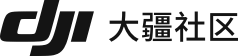







 30
30 10081
10081














 还是吊单反上移轴镜头自然点,不过低成本还是不错的选择。
还是吊单反上移轴镜头自然点,不过低成本还是不错的选择。 一次满足我们3个愿意
一次满足我们3个愿意

 大家好哟~
大家好哟~

 取消
取消 点赞
点赞 评论
评论 分享至:
分享至:




